Se você precisar gerenciar e copiar vários e-mails do aplicativo 'Correio' do seu iPad através de um deles dias de férias, deve saber que pode selecionar vários correos e eliminá-los de uma vez, ahorrándote time y esfuerzo.
Dez em conta que ‘Arquivar’ é diferente de ‘Eliminar’. ‘Arquivar’ significa que o correio eletrônico já não está à vista na ‘Bandeja de entrada’, mas será armazenado em ‘Todos os correos’ e estará disponível nas etiquetas e quando realizar uma busqueda.
Elimine uma mensagem significativa que não será mostrada na vista de ‘Bandeja de entrada’ nem em nenhum outro lugar, e permanecerá na pasta 'Papelera' durante 30 dias para então excluí-lo permanentemente se não tiver modificado as configurações de seu iPad.
A continuação, mostramos como remover vários e-mails selecionados no aplicativo 'Correo' do seu iPad, como deletar os da 'Papeleira' e como deletar todos os emails de um sola vez.
Echa un viewzo al artículo sobre Como configurar o correio Mail no iPhone e iPad se ainda não o tiver feito.
Como remover várias correspondências no iPad: Enviar para a 'Papeleira' do aplicativo Mail
Em primeiro lugar, abra o aplicativo 'Correo' do seu iPad. Toca sobre a parte superior em ‘Editar’ situada junto à ‘Bandeja de entrada’ ou ‘Lista de todos os correios’.
Aparecerão círculos brancos junto aos correios eletrônicos, na lateral esquerda da tela.
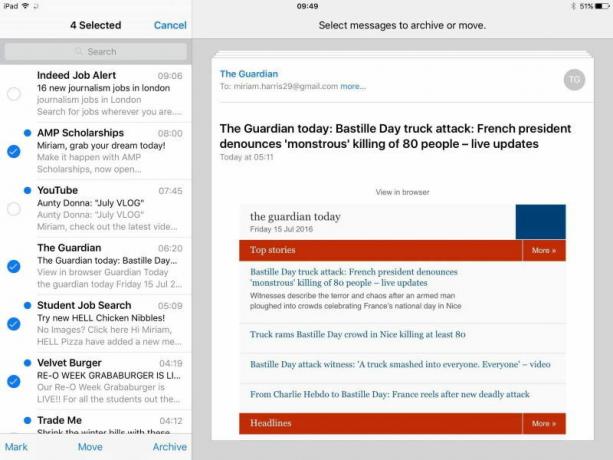
Toca sobre eles e marca os múltiplos correos que desejas eliminar. Pulse na opção 'Mover' da parte inferior central da sua lista de correções. Agora pulsa na ‘Papelera’ e verá como todos eles desaparecem da bandeja de entrada para ficar na ‘Papelera’.
Como remover várias correções no iPad: Eliminar los correos de la ‘Papelera’
Para este caso, dentro do app de ‘Mail’ acesse a pasta de ‘Papelera’. Pulse sobre a opção 'Editar' localizada na parte superior direita de sua lista de correio eletrônico. Marque todos os correos que deseja eliminar tocando os círculos brancos.
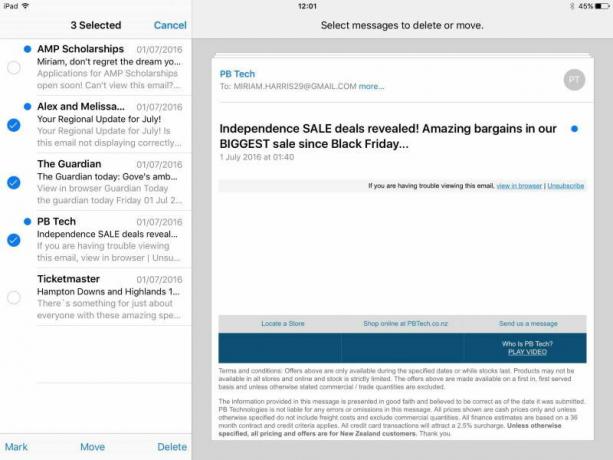
Em seguida, pressione a opção 'Eliminar' na parte inferior da tela. Para apagar todos eles de uma só vez, toque em ‘Editar’ na esquina superior direita da sua tela. Agora, pressione ‘Eliminar tudo’ para que o sistema te peça confirmação.
Como eliminar vários correos no iPad: Eliminar todos da bandeja de entrada
Uma vez que esteja posicionado dentro da bandeja de entrada da conta de correio que deseja gerenciar, toque sobre a opção de ‘Editar’ situada na esquina superior direita. A continuação, pressione ‘Eliminar tudo’ para a fila marcada.
Se o que você quer é poder borrar o cache do seu iPhone ou iPad, consulte este artigo no que mostramos passo a passo como levar a cabo.
Conteúdo relacionado: Os melhores aplicativos de correspondência para iPhone.
